동적 테이블이 WordPress 사이트를 개선할 수 있는 3가지 방법
게시 됨: 2023-03-01과거에는 대부분의 사이트가 정적 콘텐츠에 중점을 두었습니다. 요즘에는 동적 콘텐츠가 웹을 지배합니다. 인터넷 사용자는 자신이 보는 대부분의 콘텐츠와 어느 정도 상호 작용할 수 있기를 기대합니다.
검색 및 정렬 가능한 테이블과 같은 동적 요소를 사이트에 추가하는 것은 사용자 경험을 개선하는 현명한 방법입니다. 이러한 종류의 "WordPress 게시물 테이블"은 방문자가 원하는 것을 신속하게 찾을 수 있도록 도와주고 귀하의 콘텐츠를 최상의 조명으로 제공합니다.
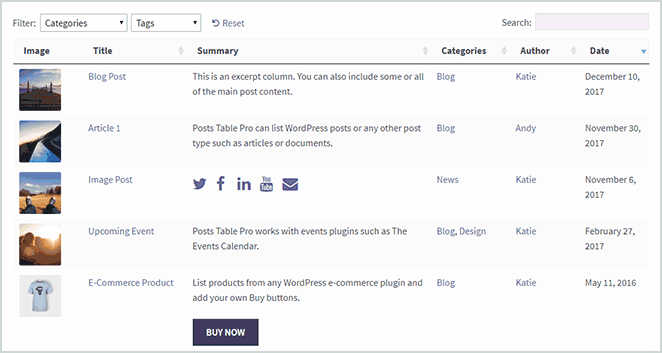
이 기사에서는 동적 테이블이 무엇인지 설명합니다. 그런 다음 WordPress 사이트에서 효과적으로 사용할 수 있는 몇 가지 방법에 대해 이야기하겠습니다. 시작하자!
동적 WordPress 테이블 소개
워드프레스는 편리한 기능을 많이 제공합니다. 그래도 기본적으로 잘 작동하지 않는 것이 있습니다. 그 중 하나는 콘텐츠를 동적으로 구성하는 방법을 제공하는 것이고 다른 하나는 테이블을 설정하는 것입니다.
동적 테이블에 대해 이야기할 때 다음과 같은 것을 참조합니다.
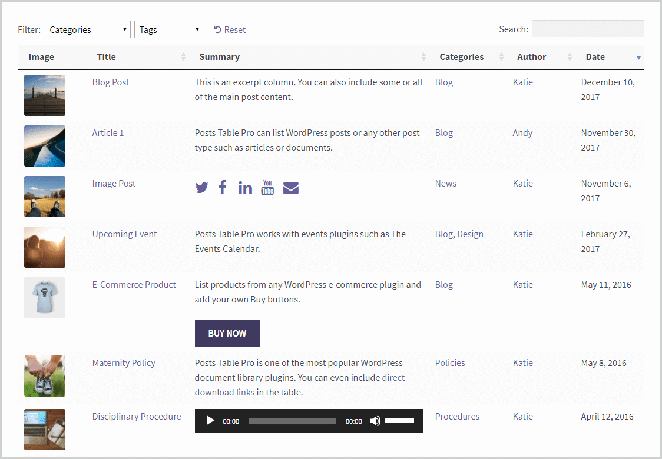
여기에서 일부 블로그 게시물, 이미지, 이벤트 등을 포함한 웹 사이트 콘텐츠 목록을 볼 수 있습니다. 다른 테이블과 마찬가지로 이것은 사이트에 정보를 표시하는 체계적이고 매력적인 방법입니다. 그러나 이 특정 테이블은 정적 정보만 제공하지 않기 때문에 동적입니다.
대신 사용자는 테이블을 검색하여 필요한 항목을 빠르게 찾을 수 있습니다. 검색 기능을 사용하고, 드롭다운 메뉴를 통해 다양한 범주와 태그를 정렬하고, 각 열의 제목을 클릭하여 테이블 자체를 재구성할 수도 있습니다.
이런 종류의 테이블에 대한 많은 응용 프로그램이 있습니다. 위의 예에는 다양한 항목이 포함되어 있지만 대부분 특정 유형의 콘텐츠를 표시하기 위해 '게시물 테이블'을 사용합니다. (이름에도 불구하고 이것은 게시물에만 국한되지 않습니다). 아래에서 몇 가지 주요 사용 사례를 살펴보겠습니다.
물론 이러한 종류의 테이블을 사이트에 추가하는 방법이 궁금할 수 있습니다. 일부 사용자 지정 코드를 사용하여 이 효과를 얻을 수는 있지만 많은 작업이 필요합니다. 더 간단한 솔루션은 Posts Table Pro와 같은 전용 플러그인을 사용하는 것입니다. 이를 통해 완전히 사용자 정의 가능한 테이블을 WordPress 사이트에 추가한 다음 정확한 요구 사항에 맞게 모양, 동작 및 내용을 조정할 수 있습니다.
동적 테이블이 WordPress 사이트를 개선할 수 있는 세 가지 방법

지금 당장은 이 모든 것이 여전히 약간 추상적으로 느껴질 수 있습니다. 따라서 작동 중인 동적 WordPress 테이블의 몇 가지 예를 살펴보겠습니다. 다음은 게시물 테이블을 사용하여 콘텐츠를 보다 매력적이고 사용자 친화적인 방식으로 구성할 수 있는 세 가지 방법입니다.
1. 미디어 파일 라이브러리를 만들 수 있습니다.
귀하의 WordPress 사이트에는 귀하만을 위한 미디어 라이브러리가 있습니다. 콘텐츠를 만들고 업데이트할 때 유용한 기능입니다. 그러나 웹 사이트의 청중을 위해 선택한 미디어 파일을 표시할 수도 있습니다.
예를 들어 최고의 YouTube 동영상을 수집하여 한 페이지에 표시할 수 있습니다. 오디오 파일에도 동일하게 적용됩니다. 팟캐스트를 실행하는 경우 유용합니다. 어느 쪽이든 동적 테이블에 원하는 파일만 표시하고, 각 파일에 대해 원하는 정보를 포함하고, 파일 자체를 직접 포함할 수도 있습니다.
이것이 실제로 어떻게 작동하는지 봅시다. 먼저 오디오 갤러리:
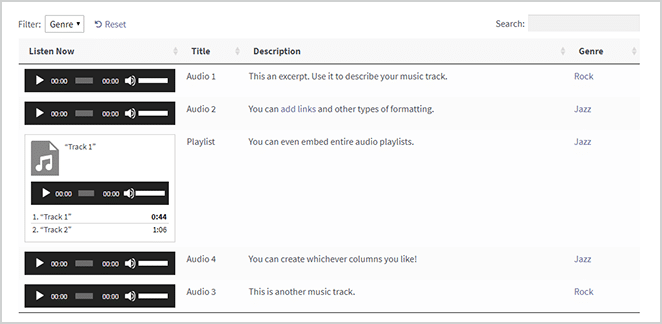
여기에서 오디오 파일 목록을 볼 수 있으며 각 파일은 테이블에서 바로 들을 수 있습니다. 제목 및 설명과 같은 각 항목에 대한 몇 가지 기본 정보도 포함되어 있습니다. 사용자는 장르별로 표를 필터링하고 표 위의 필드를 사용하여 특정 파일을 검색할 수도 있습니다.
이제 비디오 갤러리:
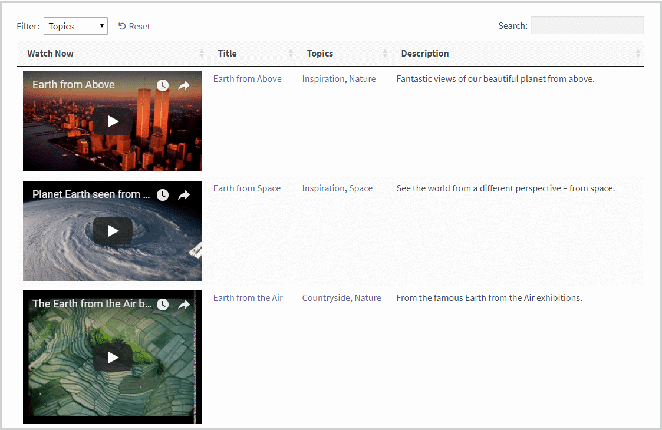
다시 방문자는 표에 있는 각 비디오를 보거나 제목을 클릭하여 해당 비디오의 전용 페이지를 방문할 수 있습니다. 이러한 비디오는 사람들이 파일을 필터링하는 데 사용할 수 있는 다양한 주제로 구분됩니다.

전반적으로 이것은 페이지나 게시물에 각 미디어 파일을 개별적으로 삽입하려고 시도하는 것보다 많은 미디어 파일을 표시하는 더 매력적이고 유용한 방법입니다. 가장 좋은 점은 위 그림의 표는 예시일 뿐이라는 것입니다. 원하는 대로 표를 정렬하고 각 미디어에 대한 정보를 더 많이 또는 더 적게 포함할 수 있습니다.
2. 회원 명부를 표시하도록 도와줄 수 있습니다.
많은 WordPress 사이트에서 일종의 등록 및/또는 멤버십이 가능합니다. 이러한 유형의 사이트를 운영하는 경우 모든 회원에 대한 정보를 단일 위치에 표시하는 것이 좋습니다.
이렇게 하면 누군가 특정 회원과 연락해야 하는 경우 필요한 정보(연락처 세부 정보 등)를 쉽게 찾을 수 있습니다. 사용자 기반 목록을 보여주는 것은 새로운 방문자에게 귀사 또는 조직이 얼마나 많은 도달 범위를 가지고 있는지를 증명하는 좋은 방법이 될 수 있습니다.
짐작할 수 있듯이 동적 테이블은 이를 수행하는 완벽한 방법입니다. 예를 살펴보겠습니다.
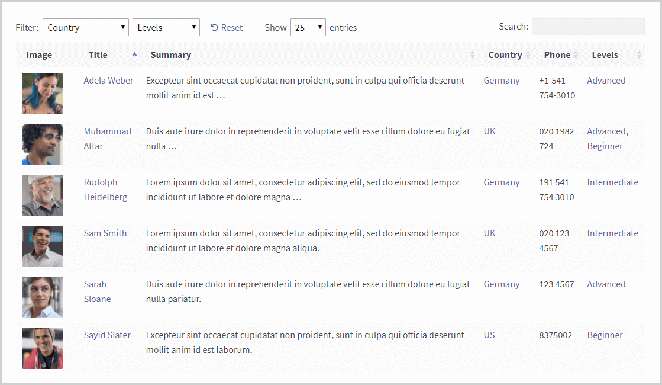
이 디렉토리에는 각 구성원의 이름이 나열되어 있으며 구성원에 대한 요약 정보를 제공하고 프로필 사진까지 표시하여 보다 인간적인 느낌을 줍니다. 각 구성원에게 연락하는 방법과 그들이 보유한 전문 지식 수준에 대한 몇 가지 세부 정보도 있습니다.
사이트의 프런트 엔드에 표시되는 경우 방문자는 이 디렉토리를 사용하여 회원 목록을 탐색할 수 있습니다. 또한 원하는 기준에 따라 목록을 필터링하여 연락하고 싶은 사람을 찾을 수도 있습니다. 이 테이블을 누구나 볼 수 있도록 공개적으로 만들거나 안전한 회원 전용 영역에 잠글 수 있습니다.
같은 종류의 테이블이 회사나 조직 내에서도 사용될 수 있다는 점은 주목할 가치가 있습니다. 구성원 목록 대신 직원 디렉터리를 만들 수 있습니다.
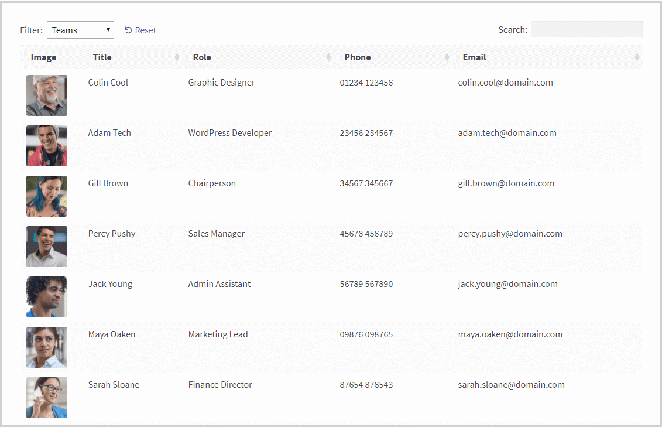
이를 통해 모든 직원이 필요한 정보에 액세스하고 회사 내부 사이트에서 효과적으로 사용할 수 있습니다. 다시 말하지만, 이 디렉터리에 원하는 모든 세부 정보를 추가할 수 있으므로 특정 조직에 중요한 사항에만 집중할 수 있습니다.
3. 문서 라이브러리를 구성할 수 있습니다.
일부 사이트는 사용자에게 많은 문서를 제공해야 합니다. 여기에는 양식, 법률 정보 및 정책, 백서, 전자책 또는 기타 모든 것이 포함될 수 있습니다. 이러한 항목이 청중에게 유용하게 사용되려면 해당 항목을 쉽게 찾고 다운로드(또는 보기)할 수 있도록 만들어야 합니다.
다시 한 번 동적 테이블이 도움이 될 수 있습니다.
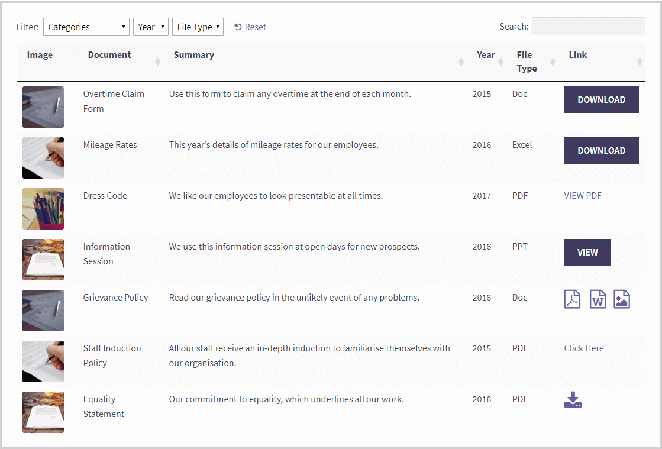
여기에서 각 문서의 이름, 문서에 대한 요약 및 몇 가지 기타 관련 세부 정보(예: 작성된 연도 및 파일 유형)를 볼 수 있습니다. 각 문서의 이미지와 원하는 추가 세부 정보를 포함할 수도 있습니다.
이 테이블에서 가장 중요한 것은 맨 마지막 열입니다. 여기에서 사용자는 각 문서를 빠르게 다운로드 및/또는 볼 수 있는 포함된 버튼을 찾을 수 있습니다. 이렇게 하면 문서의 개별 페이지를 탐색해야 하는 수고를 덜 수 있습니다. 또한 이전과 마찬가지로 테이블을 검색, 정렬 및 필터링하여 필요한 정확한 항목을 빠르게 찾을 수 있습니다.
결론
WordPress 사이트에 유사한 콘텐츠가 많이 있는 경우 해당 콘텐츠가 표시되는 방식에 대해 진지하게 생각해 볼 가치가 있습니다. 정리되고 검색 가능하며 사용자 지정 가능한 표는 콘텐츠를 최대한 밝게 표시하고 모든 콘텐츠에 쉽게 액세스할 수 있는 완벽한 방법이 될 수 있습니다.
특히 Posts Table Pro와 같은 유연한 플러그인을 사용하여 사이트를 생성하는 경우 사이트에서 동적 테이블을 사용하는 데 있어 한계가 없습니다. 다른 많은 사용 사례 중에서 다음을 수행할 수 있습니다.
- 미디어 파일 라이브러리를 만듭니다.
- 회원(또는 직원) 디렉토리를 표시합니다.
- 문서 라이브러리를 구성합니다.
